當很多人還在懷念Windows XP系統的時候,Win 8已經來了,對於追趕時尚前沿的人們想必第一時間都會弄個Win8嘗試一下,可安裝後你可能會發現,竟然連“關機”都找不到了,雖然這種更改使用習慣的做法不少用戶都會抱怨,但對於新系統的嘗試並不能就為這一點小問題就絆倒,下面小編就來介紹一下Win8的關機方法,技巧雖小但對用好Win8至關重要。
右側滑動找到關機鍵
上手Win8以後,你會發現Win8的邊邊角角藏著各種玄機,當你從右側向左側滑動時會打開一個側邊欄,點擊設置選項後你就會發現“電源”選項,隨後在其中便會找到關機操作了。
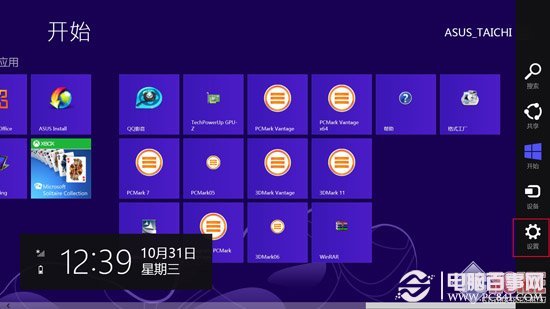
右側滑動
快速關機
如果這麼操作簡直太麻煩了,還可以利用快捷鍵進行關機,在Metro界面只要通過“Win+I”快捷鍵即可打開關機操作界面,而傳統的Windows界面下可以使用熟悉的“ALT+F4”組合鍵。

快捷鍵關機
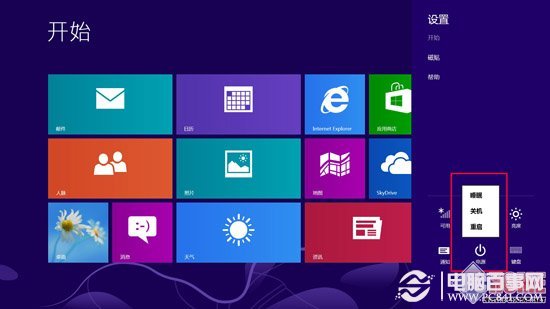
快捷鍵關機
終極快速關機
如果覺得以上方法還不夠迅速的話還有一招,使用控制面板中的“電源管理”直接更改電源鍵的功能為關機,即可實現一鍵關機功能,可以在“搜索”框中輸入power,然後選擇“設置”裡,點擊“更改電源按鈕的功能”,然後將功能設置為關機,之後只要點擊電源按鈕就可以直接關機啦。
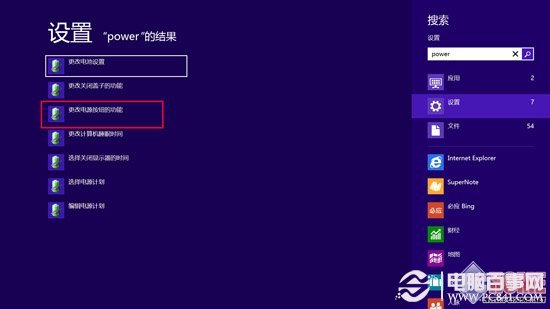
終結快速關機